Mise à jour des informations d'en-tête de chargement
Pour mettre à jour un chargement existant :
-
Dans le menu Gestion chargmt (LDM), sélectionnez l'option Création/MàJ. L'écran Ajout/MàJ chargt (ML1) s'affiche.
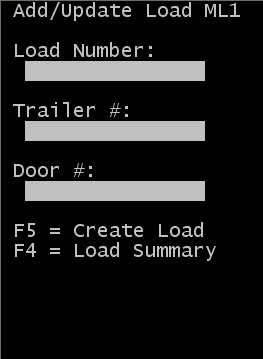
-
Saisissez au moins une des informations suivantes pour sélectionner le chargement à mettre à jour.
- N° chargement
- Indiquez l'ID de chargement affecté par le système.
- N° remorque
- Si un numéro de remorque a été affecté, indiquez-le.
- Porte
- Indiquez le numéro de porte actuel.
- A partir des informations que vous saisissez, le système recherche dans les enregistrements de chargement le chargement ouvert qui correspond à vos critères.
-
L'écran Ajout/MàJ chargt (ML2) s'affiche.
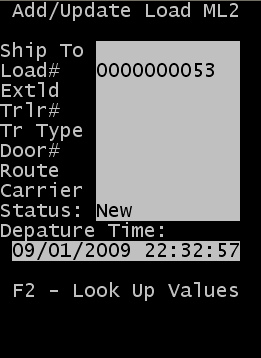
Renseignez les champs suivants :
- Destinataire
- Indiquez le client à qui la commande doit être expédiée. Indiquez le code client ou appuyez sur F2 pour le sélectionner dans une liste.
- ExtId
- Indiquez l'ID chargement externe ou alternatif : Indiquez l'ID de chargement externe ou de remplacement. Quand le chargement est lié à une expédition sur un autre système, cet ID est fourni par le système.
- N° rem
- Indiquez le numéro de remorque. Pour démarrer le processus de chargement, vous devez saisir une valeur dans ce champ.
- Type rem :
- Indiquez le type de remorque pour le chargement. Indiquez un type valide ou appuyez sur F2 pour le sélectionner dans la liste des types de remorques disponibles.
- Porte
- Indiquez le numéro de porte de l'emplacement où la remorque doit être chargée.
- Tournée
- Indiquez le numéro de tournée affecté au chargement (le cas échéant).
- Transporteur
- Indiquez le transporteur du chargement. Indiquez le code transporteur ou appuyez sur F2 pour le sélectionner dans une liste.
- Statut
- Indiquez Ouvert comme statut du chargement. N'utilisez ce champ que pour changer le statut de Nouveau en Ouvert.
- Heure de départ
- Indiquez la date et l'heure prévues pour le départ du chargement. Utilisez le format horaire hh:mm:ss.